Jak zainstalować NextCloud na serwerze RHEL 8 / Centos 8
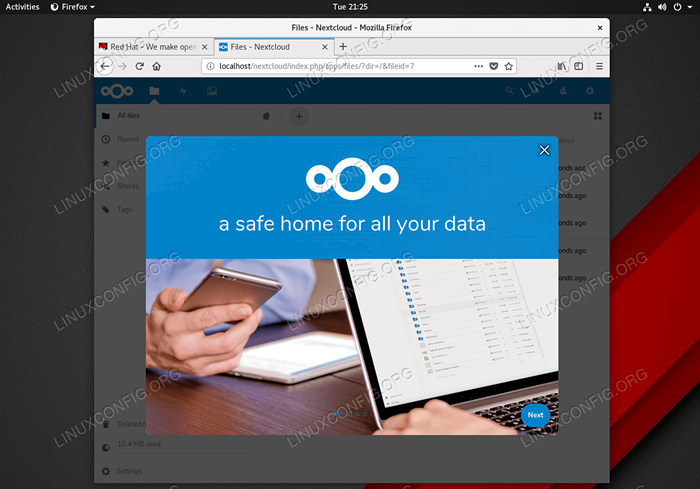
- 1477
- 168
- Pan Jeremiasz Więcek
W tym artykule będziemy przeprowadzać instalację NextCloud. NextCloud to pakiet oprogramowania klient-serwer, który zapewnia łatwe udostępnianie plików. System operacyjny, który ma być używany.
W tym samouczku nauczysz się:
- Jak zainstalować Wymagania wstępne NextCloud
- Jak pobrać i wypakować pakiet źródłowy NextCloud
- Jak skonfigurować bazę danych Mariadb
- Jak skonfigurować NextCloud
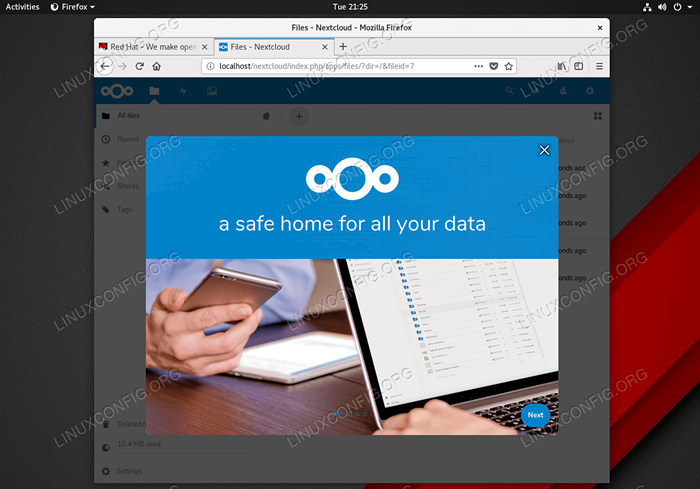 Udana instalacja NextCloud na Red Hat Enterprise Linux 8
Udana instalacja NextCloud na Red Hat Enterprise Linux 8 Zastosowane wymagania i konwencje oprogramowania
| Kategoria | Wymagania, konwencje lub wersja oprogramowania |
|---|---|
| System | RHEL 8 / CENTOS 8 |
| Oprogramowanie | NextCloud 15.0.2 lub więcej |
| Inny | Uprzywilejowany dostęp do systemu Linux jako root lub za pośrednictwem sudo Komenda. |
| Konwencje | # - Wymaga, aby podane polecenia Linux są wykonywane z uprawnieniami root bezpośrednio jako użytkownik root lub za pomocą sudo Komenda$ - Wymaga, aby podane polecenia Linux zostały wykonane jako zwykły użytkownik niepewny |
Jak zainstalować NextCloud na serwerze RHEL 8 / Centos 8 Instrukcje
- Zainstaluj serwer LAMP (Linux, Apache, MariaDB i PHP). Zanim kontynuujesz, postępuj zgodnie z naszymi instrukcjami dotyczącymi konfigurowania podstawowego serwera lamp na RHEL 8. Kiedyś przygotuj się do następnego kroku.
- Zainstaluj wszystkie wymagane warunki wstępne NextCloud.
Poniższe polecenie przeprowadzi instalację pakietu wszystkich NextCloud Wymagania wstępne oprócz pakietów PHP już zainstalowanych w kroku 1:
# DNF Zainstaluj php-mbstring php-gd php-pecl-zip php-xml php-json unzip
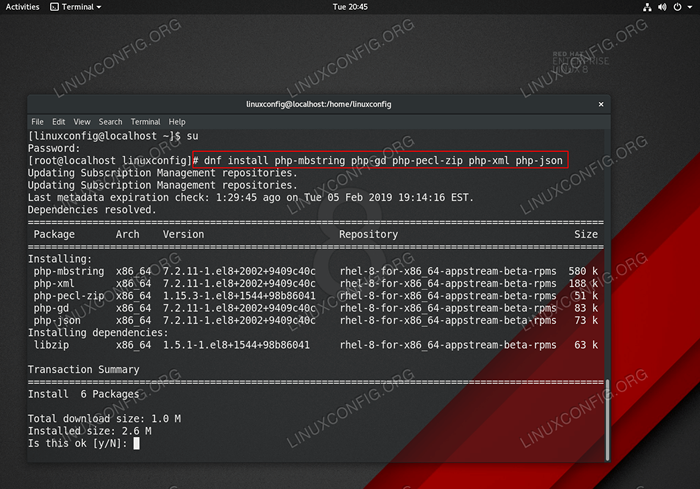 NextCloud Wymagania wstępne na serwerze RHEL 8 Linux
NextCloud Wymagania wstępne na serwerze RHEL 8 Linux - Pobierz i zainstaluj NextCloud.
Następnym krokiem jest pobranie najnowszego oficjalnego pakietu kodu źródłowego NextCloud z NextCloud.Witryna COM. Być może najwygodniejszym sposobem wykonania tego zadania jest użycie
wgetKomenda.Pobierz najnowszą wersję: $ wget https: // pobierz.NextCloud.com/serwer/wydania/najnowsze.zamek błyskawiczny
Po pobraniu pakietu Wykonaj poniższy krok, aby rozpakować pakiet
/var/www/html, tworzyćdaneKatalog i ustaw odpowiednie uprawnienia do katalogu:# Unzip Najnowsze.zip -d/var/www/html # mkdir/var/www/html/nextcloud/data # chown -r apache: apache/var/www/html/nExtCloud/* # chcon -t httpd_sys_rw_content_t/var/www/html/html/html/html/html/html/html/html/html/html/html/ NextCloud/ -r
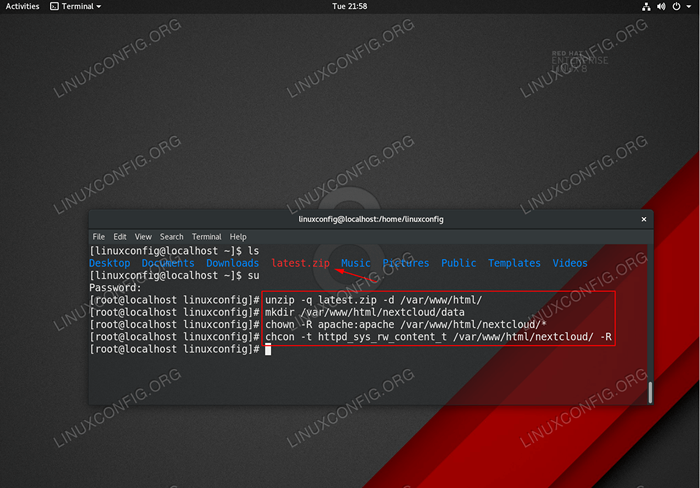 Wyodrębnij pakiet źródłowy NextCloud i ustaw odpowiednie uprawnienia do katalogu
Wyodrębnij pakiet źródłowy NextCloud i ustaw odpowiednie uprawnienia do katalogu - Utwórz bazę danych MariaDB do użycia z NextCloud.
Poniższe polecenia utworzą nazwaną bazę danych Mariadb
NextCloudi użytkownikAdminz hasłemprzechodzić:# mysql -u root -p mysql> Utwórz bazę danych NextCloud; MySQL> Utwórz użytkownika „admin”@„localHost” zidentyfikowane przez „Pass”; mysql> dotacja na następny COUNT.* Do „admin”@„localHost”; mysql> uprawnienia spłukające; mysql> wyjście
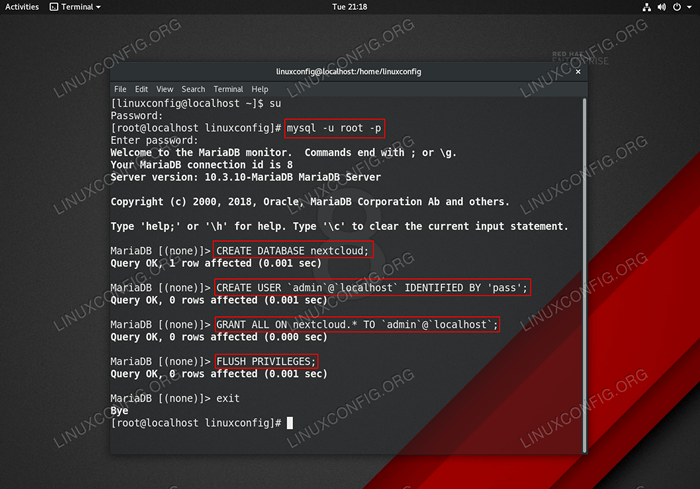 Konfigurowanie bazy danych Mariadb SQL dla NextCloud Server na RHEL 8
Konfigurowanie bazy danych Mariadb SQL dla NextCloud Server na RHEL 8 - Rozpocznij Kreator NextCloud i wykonaj ostateczną instalację.
Przejdź do przeglądarki do adresu URL serwerów i wypełnij formularz konfiguracji NextCloud:
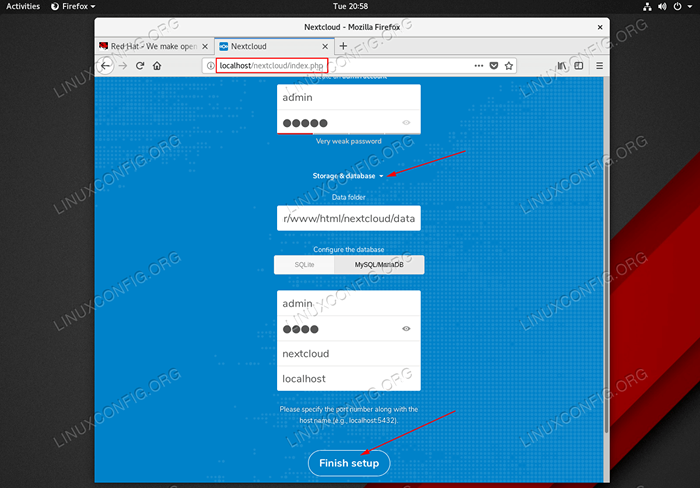 Formularz instalacji NextCloud Wizard na serwerze RHEL 8. Po gotowaniu kliknij
Formularz instalacji NextCloud Wizard na serwerze RHEL 8. Po gotowaniu kliknij Zakończ konfiguracjęprzycisk. OSTRZEŻENIE
W przypadku, gdy zobaczysz poniższy komunikat o błędzie upewnij się, że poprawnie zainstalowałeś wszystkie warunki wstępne NextCloud zgodnie z kroku 2. Użyj# php -m | Nazwa modułu Grep -i PHPpolecenie do listy, jeśli dostępny jest wymagany moduł PHP.
Błąd serwera wewnętrznego serwer napotkał błąd wewnętrzny i nie był w stanie wypełnić Twojego żądania. Skontaktuj się z administratorem serwera, jeśli ten błąd pojawia się wielokrotnie, w raporcie dołącz szczegółowe informacje techniczne poniżej. Więcej szczegółów można znaleźć w dzienniku WebServer.
- Twoja instalacja NextCloud powinna być teraz gotowa. Opcjonalnie zainstaluj dodatkowe moduły PHP NextCloud lub zabezpiecz instalację za pomocą
mod_ssl.
Powiązane samouczki Linux:
- Rzeczy do zainstalowania na Ubuntu 20.04
- Ubuntu 20.04 WordPress z instalacją Apache
- Jak utworzyć stos lampy na bazie Dockera za pomocą Dockera na…
- Instalacja Ampache Raspberry Pi
- Linux Apache Nie wykonywanie plików PHP: Rozwiązanie
- Instalacja OpenLitespeed WordPress
- Rzeczy do zrobienia po zainstalowaniu Ubuntu 20.04 Focal Fossa Linux
- Wprowadzenie do automatyzacji, narzędzi i technik Linuksa
- Ubuntu 20.04: WordPress z instalacją Nginx
- Linux Pliki konfiguracyjne: Top 30 Najważniejsze

